通知は左右のフリックで簡単に消去できるため、急いで操作していると、間違って必要な通知まで消してしまうことがある。メッセンジャー系のアプリの場合、アイコンの隅に表示されたバッジで未読がわかるが、元々未読があって未読のバッジがついたままだと、新着があったのかどうかもわかりづらい。複数のメッセンジャーがあるようなときには、どのアプリに通知が来たのかが判別できなくなってしまう。
消してしまった通知は履歴で確認
ニュースアプリも同様で、読みたいと思った記事の通知を消してしまうと、手動で探すのが面倒だ。このようなときに活用したいのが、通知の履歴。設定内にあるため、通知の履歴を確認できること自体を知らない人もいるはずだ。Androidでは表示された通知は、一定数履歴として残っている。後から通知を見返したいというときには、通知の履歴をオンにしておくといい。
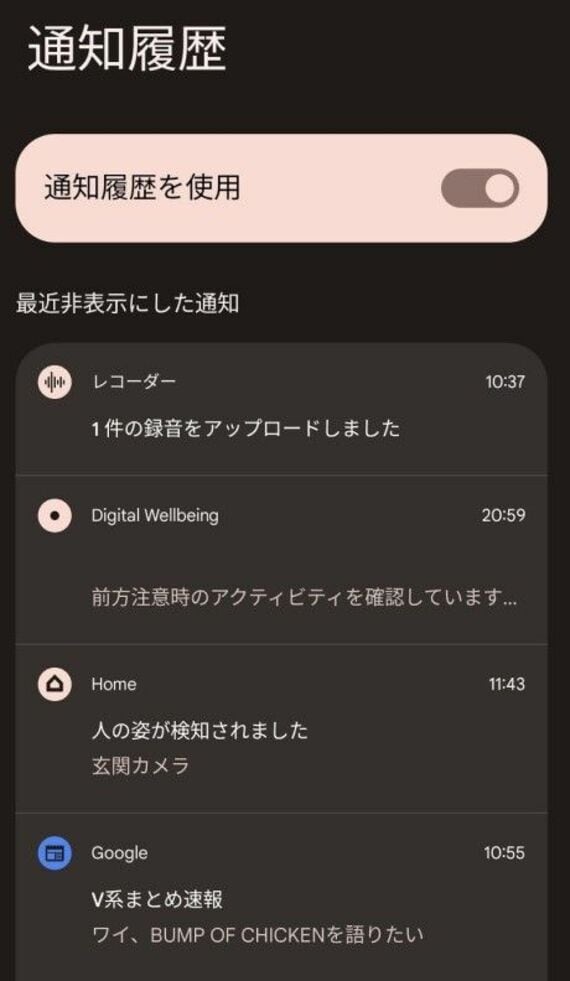
まず、「設定」を開いて「通知」で「通知履歴」をタップし、「通知履歴を使用する」をオンにする。これで、非表示にした通知と、24時間以内に送られてきた通知の履歴が表示されるようになる。履歴をチェックしたいときにも、同じ画面を開く。ここから、通知を送ってきたアプリを開くこともできる。
ほかにも、同じ「設定」の「通知」で「アプリの設定」を開くと、アプリごとに何分前に通知を送ってきたかが表示される。ここから、アプリそのものの通知やアプリの一部の通知をオフにすることも可能だ。標準では、新着順に表示されているため、先に挙げた通知の設定を変更し忘れていたときには、ここから変更するといいだろう。
「アプリの設定」は新着順だけでなく、「通知件数の多い順」や「通知OFF」といった項目を選ぶこともできる。1日あたりの通知があまりに多いアプリを減らしたいときには、「通知件数の多い順」に並び変え、上位のアプリの設定を変更するといい。いったんオフにしてしまったアプリの通知を復活させたいときには、「通知OFF」を選んで通知を表示するように設定することができる。
このように通知の設定を工夫すれば、必要な情報だけをタイムリーに受け取れるようになる。あまりに頻繁にスマホが鳴りすぎるというときには、不要な通知を減らす必要がある。多数のアプリをインストールしてスマホを使いこなしている人ほど、この設定は見直すべきと言えるだろう。
記事をマイページに保存
できます。
無料会員登録はこちら
ログインはこちら
印刷ページの表示はログインが必要です。
無料会員登録はこちら
ログインはこちら


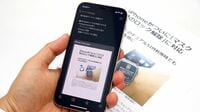





























無料会員登録はこちら
ログインはこちら